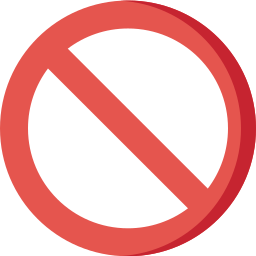
Vous aimeriez savoir comment bloquer un site web sur votre PC Windows 10 ? En effet, Internet peut contenir des informations très intéressantes pour l’apprentissage de vos enfants. Cependant, cela peut aussi à l’inverse être nocif et contenir des images inappropriées voire malveillantes. C’est pour cela que dans cet article, nous allons vous aider à bloquer l’accès à certains sites pour que vous puissiez protéger votre enfant sans le priver d’utiliser l’ordinateur familial. Pour cela, nous vous suggérons des solutions de contrôle parental principalement. Mais nous vous indiquerons également comment bloquer l’accès à des pages web en passant par le fichier host.
Mettre le contrôle parental pour empêcher l’accès à un site web :
L’utilisation d’un ordinateur et d’Internet est devenue presque obligatoire pour les enfants. A l’heure actuelle, il est difficile de se passer de ces outils pour étudier. Toutefois, il peut vite arriver de tomber malencontreusement sur des contenus inappropriés qui pourraient atteindre la sensibilité de vos enfants. C’est pour cela que le contrôle parental est fortement préconisé lorsque vous permettez l’accès à l’ordinateur familial.
Or le marché a connu une forte expansion dans ce domaine, étant donné la demande croissante. De ce fait, au vu de la multitude de logiciels gratuits ou payants, il peut être difficile de savoir quelle solution est la plus appropriée à vos besoins. Sachez déjà que de façon générale, toutes les solutions de contrôle parental vont prévoir une fonctionnalité de restriction au contenu d’Internet.
Voici une liste des logiciels de contrôle parental que nous vous suggérons :
Installer le contrôle parental Microsoft Family sur un PC Windows 10 :
Dans cet article, nous avons fait le choix de vous détailler cette solution car nous la trouvons simple d’utilisation. Mais aussi cette dernière est gratuite.
Ainsi pour mettre en place la solution Microsoft Family sur votre ordinateur familial, vous devrez créer un compte Microsoft pour vos enfants. Pour cela vous devrez également créer une adresse mail s’ils n’en n’ont pas déjà une. Mais ne vous inquiétez pas la procédure est très simple et Microsoft vous proposera de créer une adresse mail Outlook par défaut. Il sera important ensuite de retenir le mot de passe et l’adresse mail associés au compte enfant car cela lui serviront d’identifiants pour utiliser l’ordinateur. Nous pouvons vous conseiller pour cela d’utiliser des coffres sécurisés en ligne tel que Bitwarden.
De cette façon, il vous suffira d’ajouter les restrictions que vous souhaitez appliquer en vous connectant via votre compte administrateur au site Microsoft Family Safety,. L’avantage de cette solution est que d’une part vous pourrez gérer les restrictions à distance. Mais aussi vous pourrez appliquer des limitations différentes entre vos différents enfants. Notamment s’ils n’ont pas le même âge.
Pour en savoir plus sur la méthode détaillée et les étapes de création et validation du compte enfant sur votre PC Windows. Nous vous conseillons de lire l’article suivant : COMMENT INSTALLER CONTRÔLE PARENTAL SUR WINDOWS 10.
Limiter l’accès à un site web via Microsoft Family sur Windows 10 :
Une fois que la création de votre famille avec différents comptes sera faite sur votre PC, il sera très facile de bloquer les accès. Pour cela, il vous suffira de vous connecter au site de Microsoft Family Safety. Pensez à bien saisir l’adresse mail et le mot de passe du membre administrateur de la famille. Sinon vous ne pourrez pas créer et modifier les restrictions.
Ensuite vous pourrez suivre la procédure détaillée ci-dessous pour restreindre l’accès au navigateur web sur un compte enfant :
- Sur votre compte Famille,
- Recherchez le compte sur lequel vous souhaitez mettre des limitations,
- Puis cliquez sur « Plus d’options »,
- Et appuyez sur « Restrictions de contenu »,
- Vous atteindrez une nouvelle page avec une partie « Navigateur web »,
- Dans la sous partie « Toujours bloqué »,
- Saisissez l’adresse du site que vous souhaitez bloquer,
- Et terminez en cliquant sur la croix pour confirmer l’ajout.
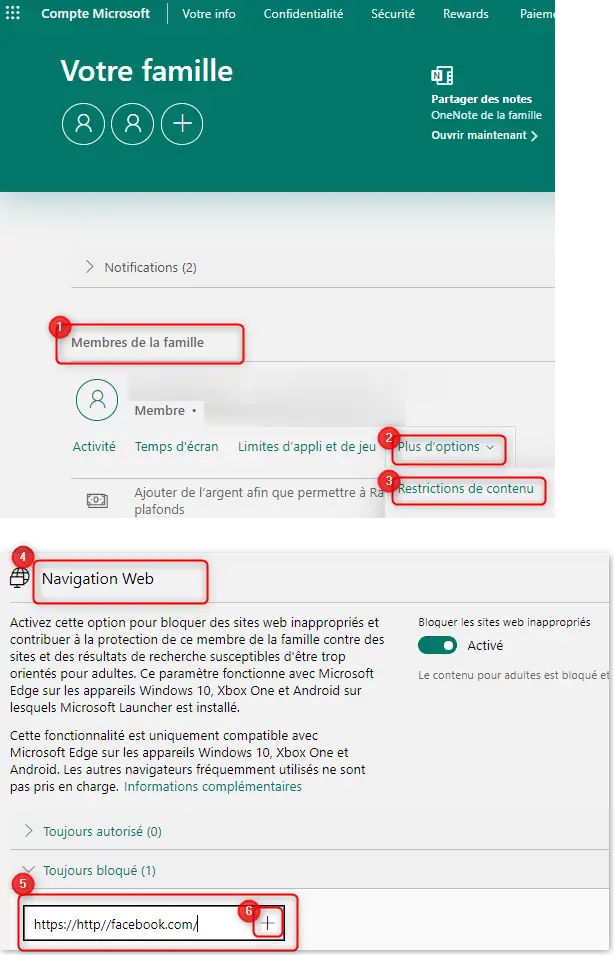
Si vous aimeriez en savoir plus sur la méthode pour bloquer l’accès à Facebook. Notamment si vous ne souhaitez pas passer par le contrôle parental parce que vous êtes un adulte qui voudrait simplement limiter le temps passé sur les réseaux sociaux. Nous vous recommandons de lire l’article suivant dans lequel nous proposons l’application RescueTime. Cette dernière pourrait correspondre à vos besoins : COMMENT BLOQUER FACEBOOK SUR WINDOWS 10
Modifier le fichier host sur Windows 10 pour bloquer un site :
Pour rendre inaccessible certaines pages web. Il est possible de modifier le fichier host. Vous trouverez ce dernier à l’emplacement suivant dans votre Explorateur de fichiers : C:\Windows\System32\drivers\etc.
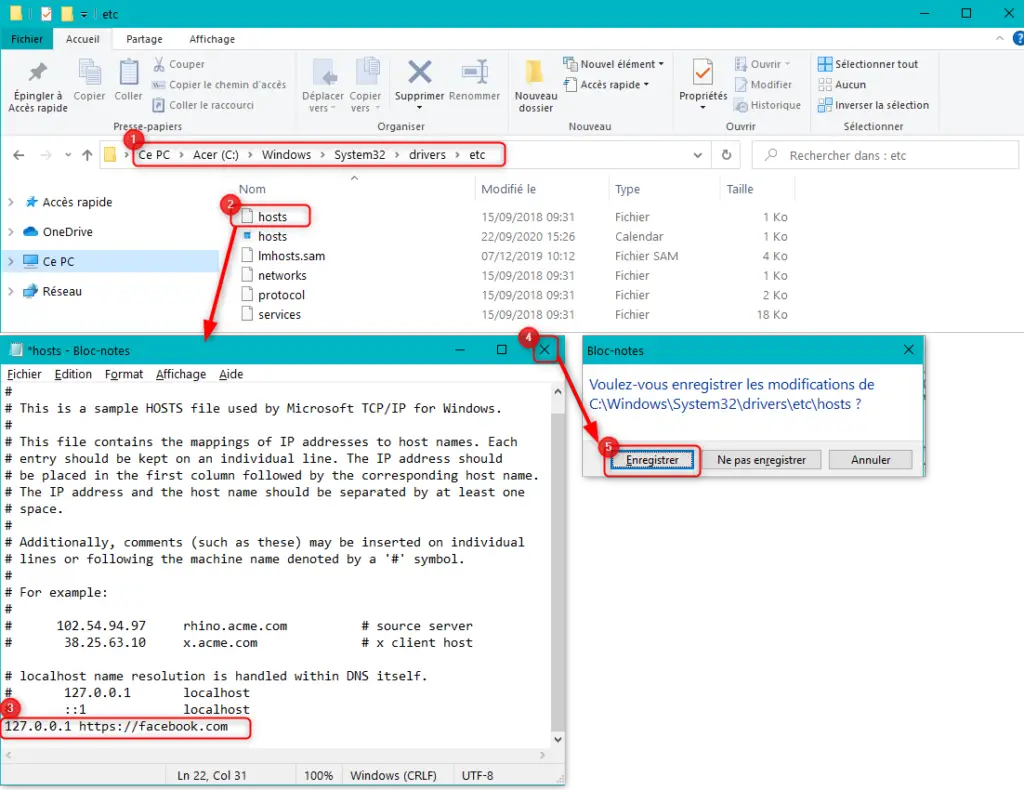
Pour modifier le fichier host dans l’Explorateur de fichiers pour bloquer un site. Suivez les étapes décrites ci-dessous :
- Ouvrez l’Explorateur de fichiers en appuyant sur les touches raccourcies Windows + E,
- Puis suivez le chemin suivant : C:\Windows\System32\drivers\etc, ou faites un copier coller dans la barre au niveau de l’en-tête,
- Lorsque vous visualiserez le fichier host, faites un clic droit sur ce dernier,
- Sélectionnez l’option « Ouvrir avec »,
- Choisissez de l’ouvrir avec le « Bloc-notes »,
- A la fin du fichier saisissez 127.0.0.1 puis l’adresse du site que vous souhaitez bloquer,
- Par exemple pour Facebook : « https://facebook.com ».
- Ensuite quittez ce fichier,
- Vous obtiendrez une pop-up vous demandant si vous souhaitez enregistrer,
- Cliquez sur le bouton « Enregistrer ».
Pour conclure : Internet peut avoir des aspects positifs et bénéfiques. Mais il peut à l’inverse présenter un certain danger pour des enfants. C’est pour cette raison que savoir bloquer un site sur Windows 10 s’avère très utile. Or pour cela nous vous préconisons de privilégier la solution du contrôle parental qui sera plus complète et adaptée à vos besoins.
